Tilda – это удобный конструктор сайтов, где каждый человек после просмотра пары обучающих роликов сможет сделать свой сайт или интернет-магазин без каких-либо навыков программирования и не тратя десятки тысяч рублей на разработчиков.
Стоимость Tilda
Пользователям доступны три тарифных плана: Free, Personal и Business.
Возможностей бесплатного тарифа хватит только на создание небольшого сайта-визитки. Пользователь получит 50 МБ для загрузки фото-, видео- и аудио-контента прямо на сайт. Также в бесплатной версии доступны не все шаблоны.
Все пользователи бесплатного тарифа могут зарегистрировать сайт только на поддомене. URL выглядит так: name.tilda.ws.
Тариф Personal включает в себя возможность создания до 500 страниц и использование 1 ГБ облачного диска для сайта. Также начиная с этого тарифного плана открывается полный доступ к библиотеке блоков.
Тариф Personal стоит 500 рублей в месяц или 6 000 рублей в год. Хостинг вашего сайта оплачивается отдельно.
Тариф Business включает все возможности Personal. Дополнительно пользователь может создавать до пяти сайтов на своем аккаунте. Главное отличие – возможность экспортировать код и установить сайт на свой хостинг со своим доменом.
Тариф Business стоит 1000 рублей в месяц или 12 000 рублей в год. Хостинг вашего сайта оплачивается отдельно

Как создавать страницы сайта на Tilda
Итак, регистрируйтесь по ссылке
Следуйте инструкции.
Создайте новую страницу

Выбирайте любой понравившийся вам шаблон. Редактируйте блоки, если это необходимо.
Все страницы Tilda состоят из блоков, которые можно настроить на свой вкус, удалить, если он вам не нужен, изменить размер текста, продублировать и т.д. Возможностей достаточно много – это не UCOZ.
Чтобы вызвать меню редактирования блока, наведите курсор на модуль, дальше подсказка на фото:

Вверху слева будет меню. Используйте его, чтобы поменять один из блоков сайта. Когда наводишь на вариант блока, он отображается небольшой миниатюрой, что достаточно удобно.

В Настройках создателю сайта доступны опции в зависимости от блока, обычно там можно настраивать размеры, выбрать внешний вид, подстроить под различные платформы.
Также есть возможность выбора тега для заголовка. Для основного надо указать тег H1.
Изучите все доступные настройки – не бойтесь экспериментировать!

В меню «Контент» напишите информацию, которую хотите опубликовать на сайте. У каждого блока есть свои настройки. Например, в обложке можно выбрать фоновое изображение и логотип, изменить заголовок. Можно даже поставить видео на задний фон без звукового сопровождения.

Наполнение блока можно редактировать, не открывая вкладку «Контент». Чтобы изменить какой-либо текст, достаточно нажать мышкой на то место, где нужно поменять информацию.

Вверху справа есть меню управления блоком. Вы можете дублировать, переместить или удалить этот блок, если он вам не нужен.

На страницу можно добавить дополнительные блоки из шаблонов. Для этого вам надо нажать на знак «+» на границе блока и выбрать следующий.


Как добавить меню сайта?
В библиотеке блоков выберите раздел «Меню». Здесь выберите любой понравившийся вам модуль.

Добавьте пункты меню в настройках контента блока. С помощью кнопки «Выбрать страницу» добавьте ссылку на нужный раздел сайта.

В настройках контента «Логотип» вы можете загрузить свой собственный логотип и добавить название сайта.

В разделе настроек контента «Ссылки на соц.сети» вы сможете отредактировать и выбрать нужные вам страницы.

Как сделать форму отправки сообщений на почту?
В библиотеке блоков выберите раздел «Форма и кнопка». Здесь выберите любой понравившийся вам модуль.

После того как мы выбрали блок и добавили его к себе на сайт, переходим: Настройки сайта > Формы > E-mail

Укажите E-mail. Нажмите «Сохранить»

На указанный E-mail придет письмо со ссылкой. Нужно просто кликнуть по ней, и прием данных активируется автоматически.

После нажатия на кнопку в письме появится следующее сообщение:

Теперь мы с вами возвращаемся на страницу, где у нас находится наша форма и в настройках контента отмечаем галочкой подключенный сервис.

Нажимаем «Сохранить и закрыть».
Вы можете посмотреть внешний вид страницы и ее функциональность. Для этого нажмите «Еще», далее «Карта модулей» в правом верхнем углу экрана.

После того как вы отредактировали внешний вид вашего сайта и выбрали нужные вам настройки, можете смело опубликовать страницу. Для этого нажмите кнопку «Опубликовать» в верхней части экрана.

Поздравляю! Вы создали ваш первый небольшой сайт с подключенной формой приема сообщений на почту.
Егор Мигалов
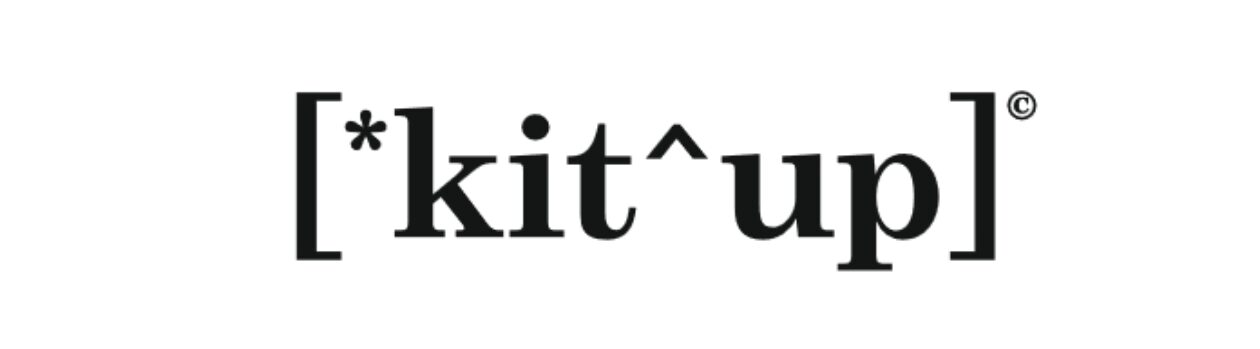

Комментарии: